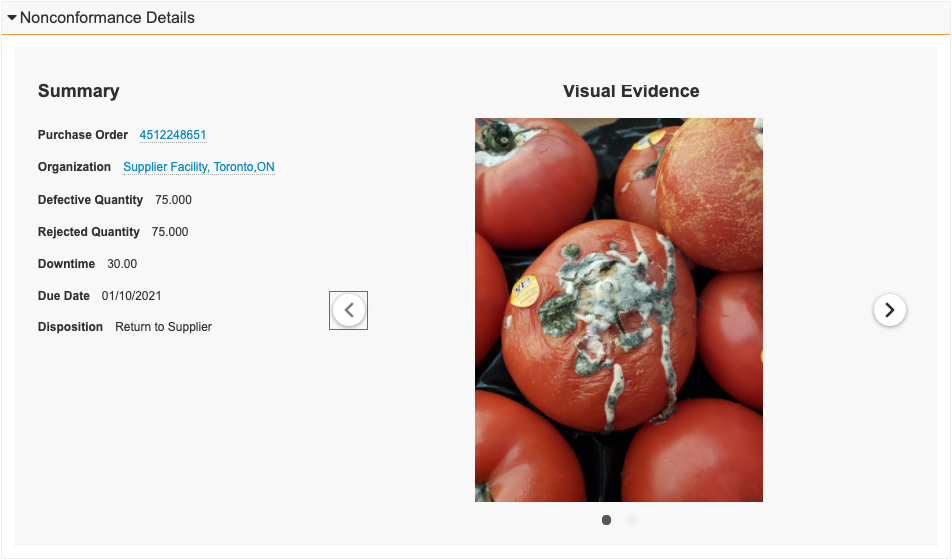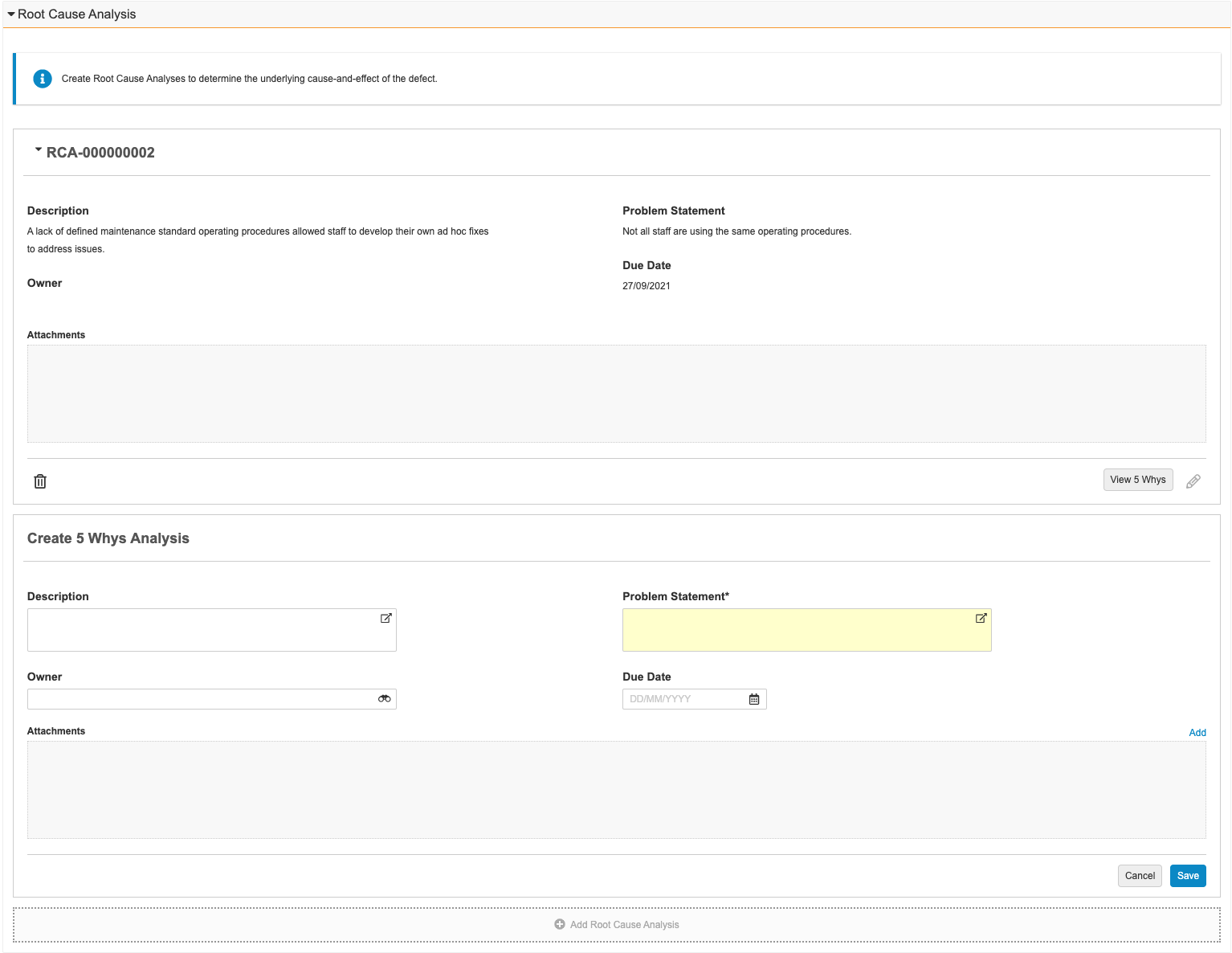QualityOne Vaults は、QMS 処理に参加する場合に購入者と連携するための、管理者が設定可能なインターフェースをサプライヤーに提供します。サプライヤーは不適合の詳細をレビューおよび更新し、関連項目を作成することができます。サプライヤーポータルのアクセスは Vault を経由し、ユーザに提供される資格証明書を使用します。ユーザが操作する必要があるレコードを表示するには、適切な権限が必要です。
不適合レコードが参照専用でサプライヤーに表示されるようにサプライヤーポータルを設定できます。また、ポータルでサプライヤーが別のセクションで適切な関連レコードを作成できるように設定することもできます。ユーザを各セクションの処理でガイドするための指示をユーザに提供することができます。
注: Vault でこの機能を有効にするには、カスタマーサクセスマネージャにお問い合わせください。
サプライヤーポータルオブジェクト
QualityOne は、サプライヤーポータルをサポートするために以下のオブジェクトおよびオブジェクトタイプを使用します:
- NCR: このオブジェクトは不適合を表します。
- 処理 NCR: この NCR オブジェクトタイプは、処理不適合を表します。
- 製品 NCR: この NCR オブジェクトタイプは、製品不適合を表します。
- サプライヤー NCR: この NCR オブジェクトタイプは、サプライヤー不適合を表します。
- 効率性チェック: このオブジェクトは効率性のチェックを表します。
- アクション項目: このオブジェクトはアクション項目を表します。
- 調査: このオブジェクトは調査を表します。
サプライヤーポータルの設定
現在、ユーザは NCR (ncr__v) オブジェクトのみに QualityOne サプライヤーポータルを設定することができます。サプライヤーポータルの設定には、標準ページレイアウト設定が関わります。ただし、サプライヤーポータルにはカルーセル付きの詳細フォームおよび関連オブジェクトリストビューセクションの固有機能が含まれます。
サプライヤーポータルの設定には、以下の手順が関わります:
カルーセル付きの詳細フォームの設定
カルーセル付きの詳細フォームセクションは、サプライヤーが不適合の詳細および関連する客観的な証拠をレビューして、必要に応じて適切なアクションを実行できる参照専用ページレイアウトセクションです。
ユーザは、NCR についての詳細を表示するようにカルーセル付きの詳細フォームセクションを設定することができます。任意で、1 つまたは 2 つのグループに各グループのラベルと一緒に詳細を表示し、各グループに含めるフィールドを指定することもできます。ユーザが画像添付ファイルをクリックできる画像カルーセルを含めることができます。
カルーセル付きの詳細フォームセクションを追加するには
カルーセル付きの詳細フォームセクションを追加するには:
- NCR オブジェクトページエディタで、セクションの追加をクリックします。
- カルーセル付きの詳細フォームを選択します。
- セクションラベルとセクション名を入力します。ユーザにはラベルしか表示されません。
- 任意の作業: これらのライフサイクル状態にのみセクションを表示するフィールドで、1 つまたは複数のライフサイクル状態を選択します。このオプションは、ライフサイクルを使用するオブジェクトにのみ表示されます。
- 任意の作業: グループ 1 のラベルを入力します。グループ 1 がセクションの左上に表示されます。
- 任意の作業: グループ 1 のフィールドを入力します。フィールドタイプが数式以外の任意の NCR オブジェクトフィールドの名前を使用します。フィールドは、リストと同じ順番で表示されます。グループ 1 のラベルを入力していない場合、フィールドはグループ見出しなしで表示されます。
- 任意の作業: グループ 2 のラベルを入力します。グループ 1 に値を指定した場合、グループ 2 はセクションの左側のグループ 1 の下に表示されます。グループ 2 のみに値を指定した場合、グループ 2 がセクションの一番上に表示されます。フィールドの 2 つのグループを表示したい場合のみ、グループ 2 を使用します。
- 任意の作業: グループ 2 のフィールドを入力します。フィールドタイプが数式以外の任意の NCR オブジェクトフィールドの名前を使用します。グループ 2 のラベルを入力していない場合、フィールドはグループ見出しなしで表示されます。フィールドは、リストと同じ順番で表示されます。
- 任意の作業: 画像カルーセルのサイズを選択してセクションに含めるか、なしを選択して画像カルーセルを除外します。
- 任意の作業: 画像カルーセルのタイトルを入力します。
- 完了をクリックします。
注: グループ 1 のフィールドまたはグループ 2 のフィールドのユーザオブジェクトを参照するオブジェクト参照フィールドタイプは含めないでください。
関連オブジェクトリストビューの設定
関連オブジェクトリストビューセクションは、サプライヤーが不適合の詳細をレビューした後でページのコンテクスト内で適切なアクションを実行できるようにするページレイアウトセクションです。
ユーザは、サプライヤーが関連オブジェクトレコードに対して実行できるアクションや、サプライヤーが値を入力するフィールドを設定することができます。
ユーザが添付ファイルを含めることができるようにするため、セクションを作成するすべての関連オブジェクトで添付ファイルを許可するを有効にしてください。
セクション内でレコードからなぜなぜの図を表示するオプションをサプライヤーに提供する場合、関連オブジェクトとして主要因分析 (rca__v) を選択します。セクションの関連オブジェクトとして主要因分析 (rca__v) を使用すると、なぜなぜ分析の表示ボタンが表示され、これをクリックすると、レコードに存在する場合に関連なぜなぜ分析の図を開いて表示することができます。
注: 管理者は、サプライヤーが関連オブジェクトリストビューセクションに含まれるオブジェクトを操作できるように、サプライヤーにこれらのオブジェクトに対する適切な表示、作成、編集および削除権限を付与する必要があります。
関連オブジェクトセクションリストビューを追加するには
関連オブジェクトレコードをリストビューに表示するセクションを追加するには:
- NCR オブジェクトページエディタで、セクションの追加をクリックします。
- 関連オブジェクトリストビューを選択します。
- セクションラベルとセクション名を入力します。ユーザにはラベルしか表示されません。
- 任意の作業: これらのライフサイクル状態にのみセクションを表示するフィールドで、1 つまたは複数のライフサイクル状態を選択します。
- 任意の作業: このセクションでユーザが行う作業についてのガイダンスを提供する指示テキストを入力します。
- 任意の作業: ユーザがクリックして新しいタブで詳細な指示や追加情報を含むドキュメントを開くことができる指示リンクテキストに使用するテキストを入力します。
- 任意の作業: リンク先のドキュメントのリンクドキュメント ID を入力します。ユーザにドキュメントに対する適切なアクセス権限があり、ドキュメントが固定状態になっていることを確認します。
- 関連オブジェクトの名前 (ラベルではありません) を入力します。
- 任意の作業: 関連オブジェクトのオブジェクトタイプの名前 (ラベルではありません) を入力します。オブジェクトタイプを入力しなかった場合、Vault はデフォルトのオブジェクトタイプを使用します。
- 関連オブジェクトのオブジェクト参照フィールドを入力して、NCR オブジェクトを逆参照する関連オブジェクトのフィールドを提供します。
- セクションレイアウト: 1 列または 2 列を選択します。
- セクションに表示する関連オブジェクトのフィールドの名前を入力します。
- 任意の作業: ページを読み込んだときにデフォルトでセクションを拡張するには、拡張するを選択します。
- ユーザがクリックして新規レコードを追加するボタンの追加のラベルを指定します。
- リストビューヘッダーフィールドとして表示するために使用される関連オブジェクトフィールドの名前を入力します。
- 任意の作業: リストビューサブテキストフィールドとして使用される関連オブジェクトフィールドの名前を入力します。
- 任意の作業: 最初の添付ファイルセクションのラベルを入力します。最初の添付ファイルセクションは、セクションの左下に表示されます。
- 任意の作業: 最初の添付ファイル接頭辞として使用されるテキストを入力します。このテキストは、このセクションに添付されるファイルのファイル名の先頭に追加され、その後ろにアンダースコアが追加されます。例えば、「Before」というテキストを入力すると、「example.png」という名前のファイルが「Before_example.png」と表示されます。
- 任意の作業: 2 番目の添付ファイルセクションのラベルを入力します。2 番目の添付ファイルセクションは、セクションの右下に表示されます。2 番目の添付ファイルセクションのみに値を指定した場合、2 番目の添付ファイルセクションはセクションの左下に表示されます。添付ファイルの 2 つのグループを表示したい場合のみ、2 番目の添付ファイルセクションを使用します。
- 任意の作業: 2 番目の添付ファイル接頭辞として使用されるテキストを入力します。このテキストは、このセクションに添付されるファイルのファイル名の先頭に追加され、その後ろにアンダースコアが追加されます。
- 完了をクリックします。
NCR ライフサイクル
NCR オブジェクトレコードは NCR オブジェクトライフサイクルを使用します。組織は、ユーザの具体的なニーズに合うようにカスタムライフサイクル状態を追加することができます。
ユーザ権限の設定
以下に説明する権限に加えて、適切なオブジェクトとオブジェクトフィールドにアクセスするための適切な参照と作成の権限がユーザに付与されていることを確認する必要があります:
- NCR オブジェクト: 参照権限。
- サプライヤーが関連オブジェクトリストビューセクションを操作するためには、関連オブジェクトに参照、作成、編集、および削除の権限があることを確認してください。
関連権限
標準システム管理者または Vault 所有者のセキュリティプロファイルで、本書に記載されたすべての手順を完了することができます。お使いの Vault がカスタムセキュリティプロファイルを使用している場合、プロファイルに以下の権限が付与されている必要があります:
| タイプ | 権限 | 制御 |
| セキュリティプロファイル | 管理者: オブジェクト: 作成, 編集 | Vault オブジェクトを作成・変更する権限。 |
| セキュリティプロファイル | 管理者: オブジェクトライフサイクル: 作成, 編集 | ライフサイクルを作成・変更する権限。 |
| セキュリティプロファイル | 管理者: オブジェクトワークフロー: 作成, 編集 | ワークフローを作成・変更する権限。 |